Suivre les documents envoyés pour signature

La fonctionnalité de suivi des signatures est disponible uniquement pour les utilisateurs ayant une licence Pro.
Elle permet de visualiser l’état de vos demandes de signature, d’identifier les actions en attente et d’envoyer des rappels aux signataires.
1. Accéder au suivi des signatures
- Connectez-vous à votre compte sur le portail en ligne.
- Cliquez sur le bouton "Suivi des signatures".
Cette page affiche toutes les demandes de signature effectuées à partir de votre compte.
2. Filtrer les signatures
Vous pouvez filtrer votre recherche à l’aide de deux paramètres :
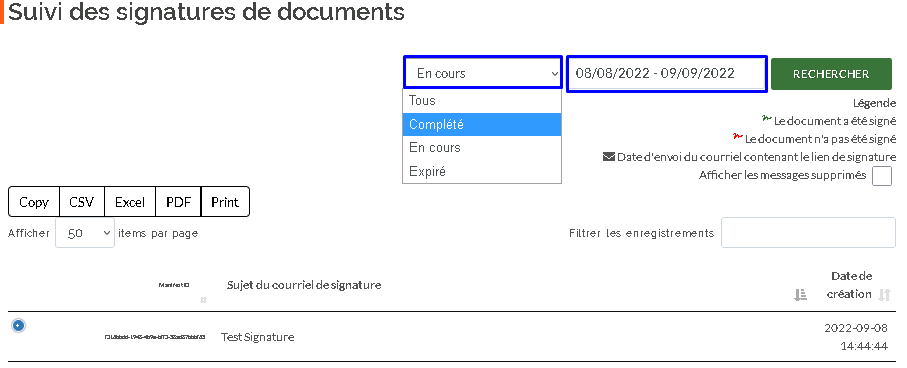
- Plage de dates *Sélectionnez la période pour laquelle vous souhaitez afficher vos demandes de signature.
- Statut de la signature *Une liste déroulante vous permet de choisir parmi les statuts suivants.
- Complété *Tous les signataires ont signé le document.
- En cours *Le ou les signataires n’ont pas encore complété la signature.
- Expiré *La demande est expiré
3. Voir les signatures en attente
Pour afficher uniquement les demandes qui ne sont pas encore complétées :
- Choisissez le statut "En cours"
- Sélectionnez votre plage de dates
- Cliquez sur Rechercher
La liste des documents toujours en attente apparaîtra.
4. Envoyer un rappel de signature
Si un signataire n’a pas terminé la signature, vous pouvez lui envoyer un rappel directement depuis cette interface.
Pour envoyer un rappel :
- Sélectionnez la demande de signature dans la liste
- Cliquez sur Envoyer un rappel
Une fenêtre s’affiche :
- Vous pouvez ajouter un message personnalisé
- Vous pouvez choisir la langue de communication du rappel
- Lorsque vous avez terminé, cliquez sur Envoyer.
5. Ce que reçoit le signataire
Le signataire reçoit un courriel lui rappelant qu’un document est en attente de sa signature.
Related Articles
Consulter mon journal dans le portail en ligne
Les journaux du portail en ligne Secure Exchanges vous permettent d’afficher toutes les activités liées à vos messages : envois, ouvertures, téléchargements, signatures, adresses IP, et plus encore. Vous pouvez également supprimer un message avant ...Envoyer une enveloppe sécurisée depuis le portail en ligne
L’enveloppe sécurisée vous permet de recevoir de l’information ou des documents de manière protégée, sans que votre destinataire ait besoin d’un compte Secure Exchanges. Voici comment générer une enveloppe depuis le portail en ligne. 1. ...Envoyer un message sécurisé depuis le portail en ligne
Le portail en ligne Secure Exchanges vous permet d’envoyer un message sécurisé sans utiliser votre application de courriel (Outlook, Gmail, etc.). Voici comment procéder. 1. Se connecter au portail en ligne Connectez-vous à votre compte, puis cliquez ...Créer et gérer des modèles de signature
Le portail Secure Exchanges vous permet d’enregistrer des modèles de signature afin d’accélérer l’envoi de documents à signer. Vous pouvez créer vos propres modèles ou les partager avec l’ensemble de votre organisation. 1. Accéder à la gestion des ...Activer l’authentification à deux facteurs (2FA) lors de la connexion au portail en ligne
L’authentification à deux facteurs (2FA) ajoute une couche de sécurité supplémentaire à votre compte Secure Exchanges. En activant cette option, vous devrez confirmer votre identité à l’aide d’un code reçu par SMS lors de la connexion au portail en ...
